這個隱藏的 iPhone 功能是快速記筆記的最簡單方法

了解當您想要快速輕鬆地保存文本、鏈接和圖片時,如何在 iPhone 上進行快速筆記。
WhatsApp 借鑒了 Telegram 和 Signal 的經驗,讓你可以編輯消息。消息發送後最多可在 15 分鐘內進行編輯,因此,如果您發現拼寫錯誤或自動完成功能使您所說的內容完全無法識別,也無需驚慌。
“從糾正簡單的拼寫錯誤到為消息添加額外的上下文,我們很高興能讓您更好地控制聊天,”這家 Meta 旗下的公司在5 月 23 日的博客文章中寫道。與 Meta 的社交媒體平台 Facebook 和 Instagram 上的處理方式類似,更改後的消息將顯示為“已編輯”,通知收件人已進行更改。但他們將無法確切地看到這種變化意味著什麼。
幾乎所有流行的消息平台都允許在消息發送後對其進行編輯,這使得 WhatsApp 成為唯一的例外。現在情況已不再如此。
新功能預計將在未來幾週內向 WhatsApp 全球 20 億 iOS 和 Android 用戶推出。如需更多有用的提示,請查看我們的指南,了解如何在 Android 上閱讀 WhatsApp 消息而不發送收據或如何在 Apple Watch 上使用 WhatsApp。
讓我們引導您了解如何在 WhatsApp 上編輯消息。
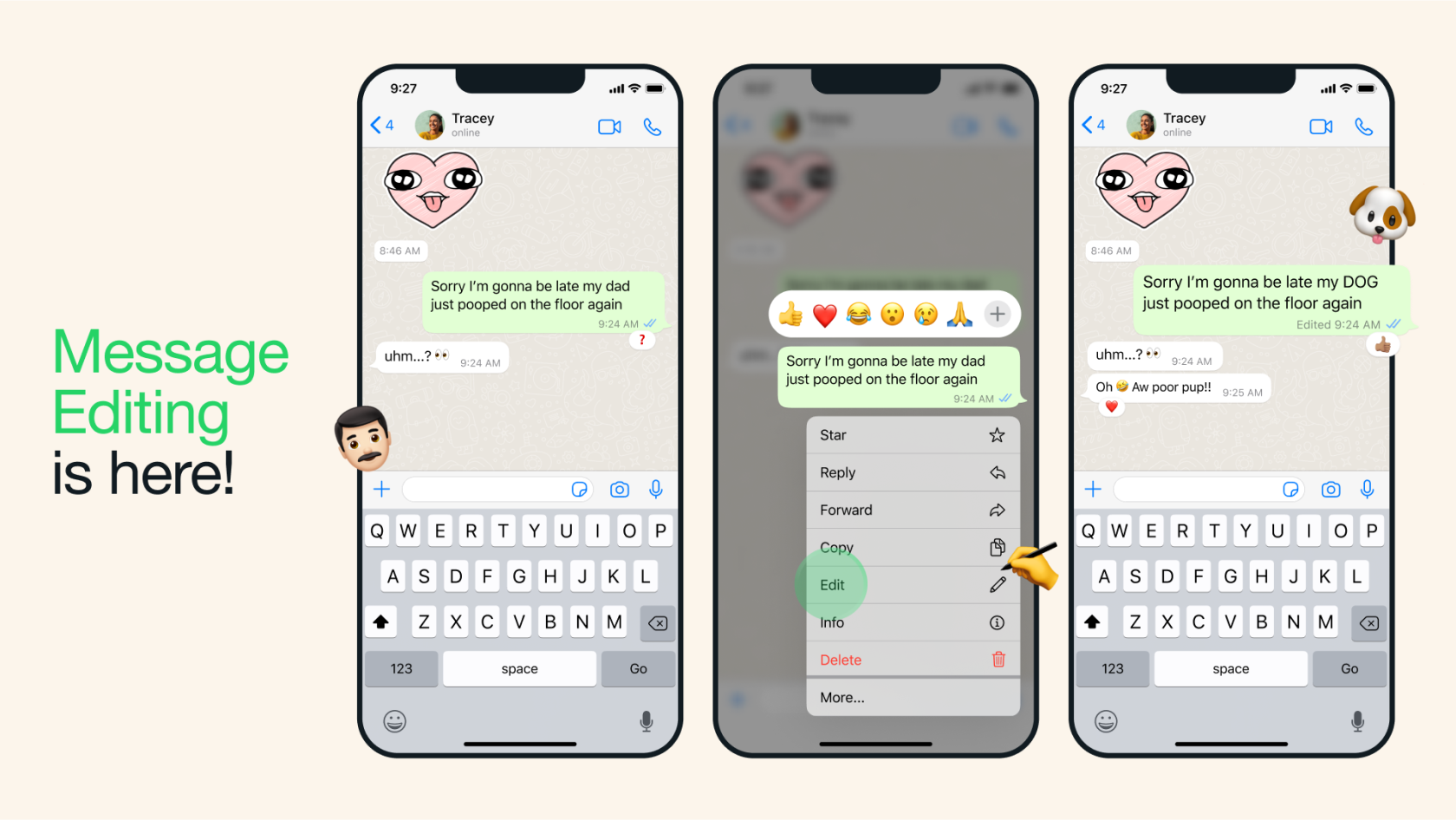
(圖片來源:Meta)
如何在 iOS 和 Android 上編輯 WhatsApp 消息
如果您習慣使用 Signal、Telegram 或其他啟用編輯功能的消息應用程序(請查看我們的WhatsApp 替代品列表以獲取更多選項),那麼 WhatsApp 上的流程您已經很熟悉了。無論您擁有最好的 iPhone還是Android 智能手機之一,這些步驟都非常相似。
只要在 15 分鐘的時間限制內,您可以多次編輯 WhatsApp 消息。WhatsApp 不會存儲您編輯的修訂歷史記錄,但已編輯的標籤將出現在發送後修改的任何消息上。
1. 按住要編輯的消息
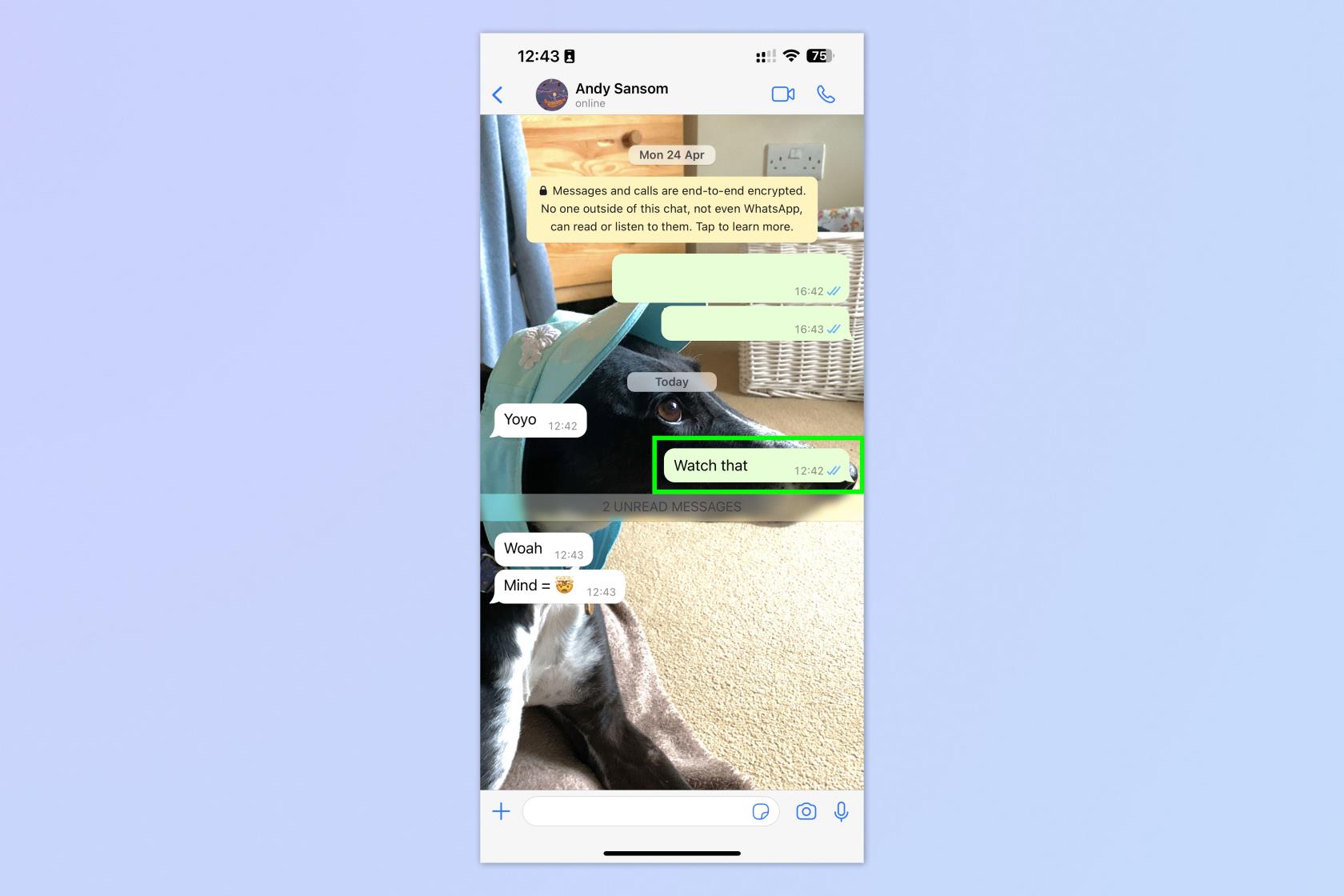
(圖片來源:©未來)
在 WhatsApp 聊天中,長按您要編輯的消息。
2a. (在 Android 上)點擊三點菜單,然後點擊編輯
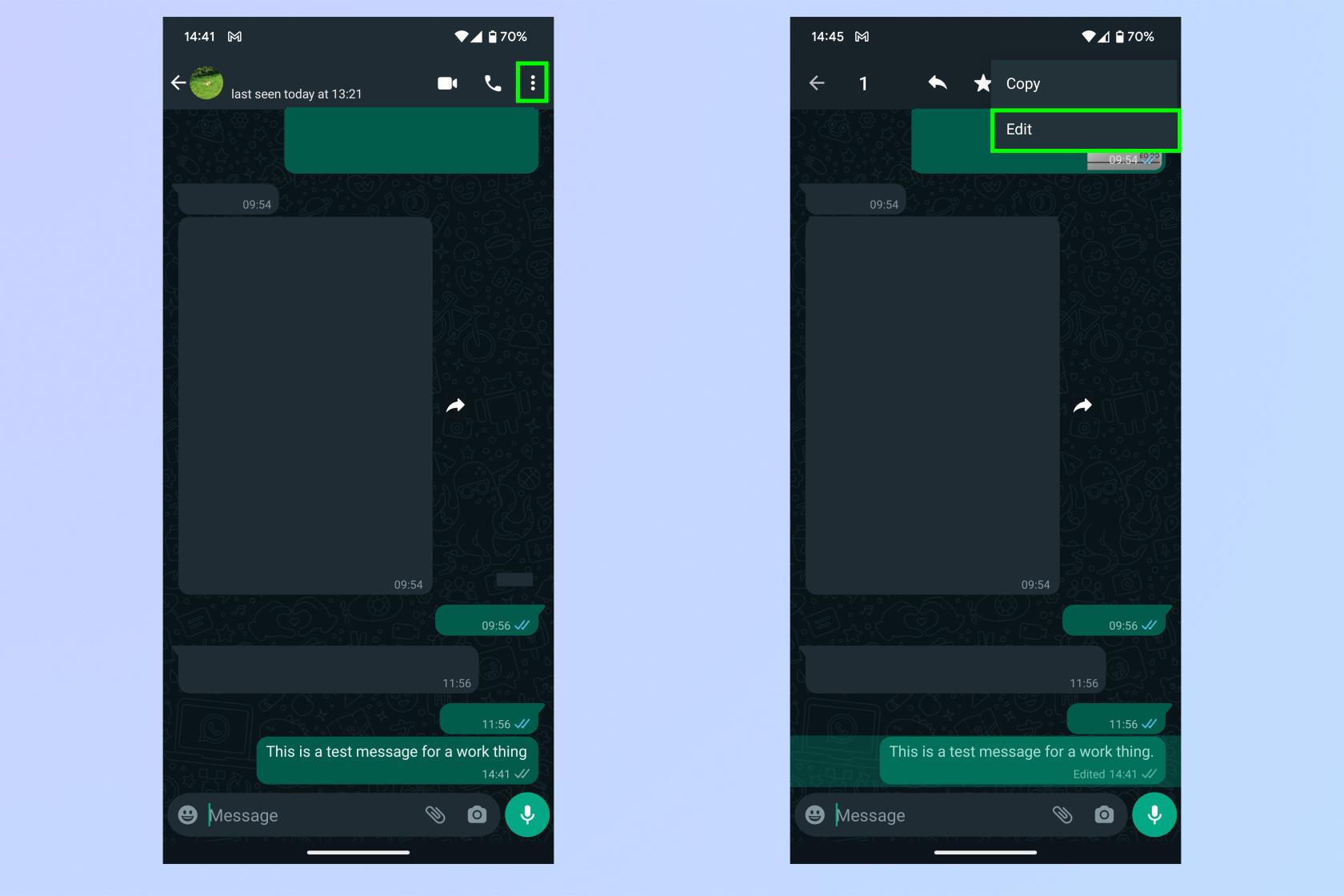
(圖片來源:©未來)
如果您使用的是 Android 手機,請點擊屏幕右上角的三點菜單,然後選擇“編輯”選項。
2b. (在 iPhone 上)點擊彈出菜單中的編輯

(圖片來源:©未來)
如果您使用的是 Android 手機,您應該會在屏幕右上角看到一個三點菜單。單擊該圖標打開下拉菜單,然後選擇“編輯”選項。
3. 點擊發送按鈕
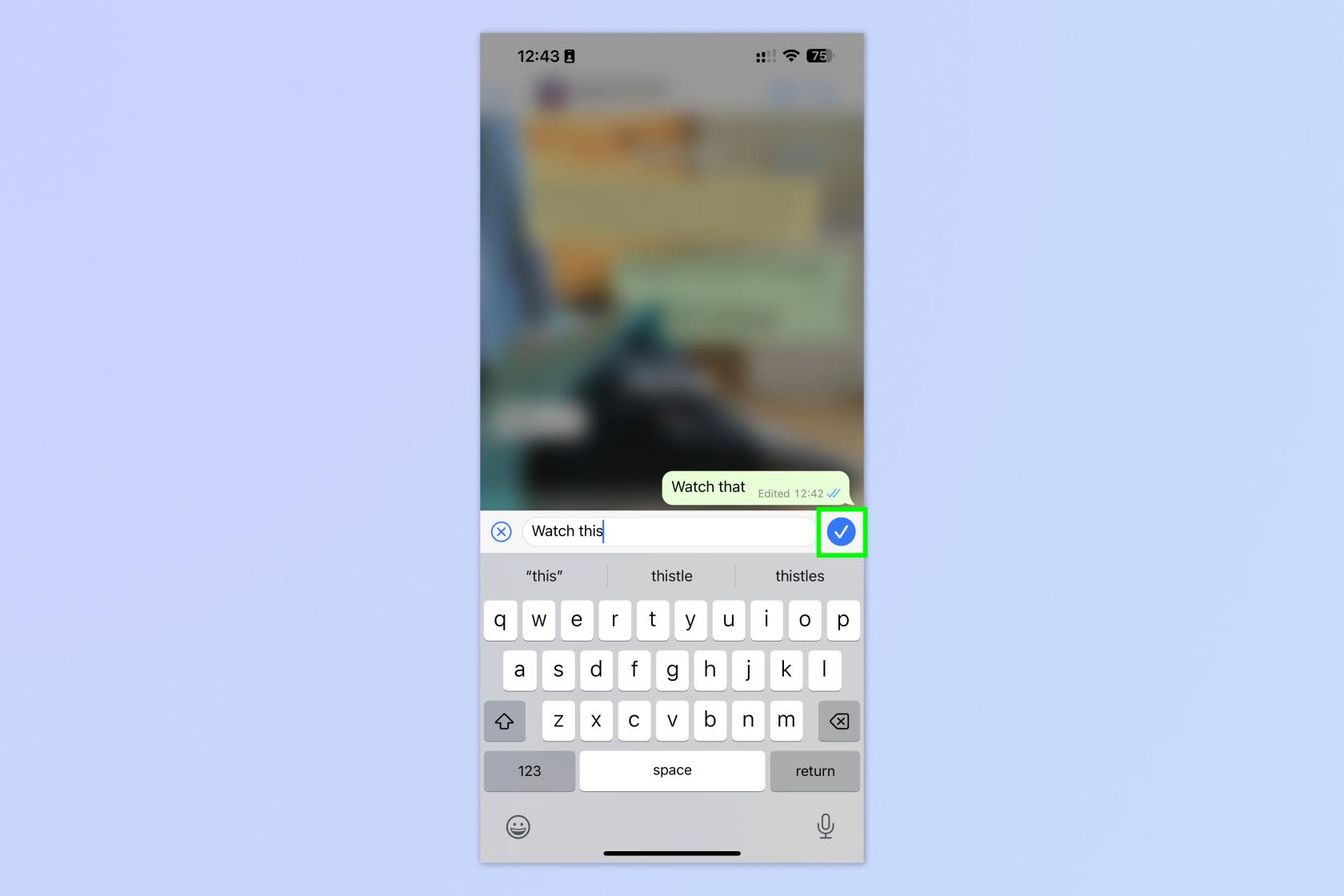
(圖片來源:©未來)
完成修改後,只需點擊文本框輸入旁邊的複選標記按鈕,您編輯的消息就會被保存。這將更新您線程中的消息,並將其標記為已編輯。
很容易,對吧?如果您想閱讀更多教程,我們可以滿足您的需求。
接下來,為什麼不學習如何在 Apple Watch 上使用 WhatsApp以及如何使用 WhatsApp 網頁版和桌面版。我們還可以向您展示如何在 WhatsApp 上隱藏您的在線狀態,以獲得額外的隱私。
更多來自我們的指南
了解當您想要快速輕鬆地保存文本、鏈接和圖片時,如何在 iPhone 上進行快速筆記。
如果您感到不耐煩,學習如何啟用 macOS Beta 更新將確保您首先獲得最新版本的 Mac 操作系統
在三星手機上激活橫向常亮顯示模式並不需要很長時間,給你一個iOS 17待機風格的界面
如果您今年夏天要去度假或旅行,這些是您應該使用的功能
使用此微波時間轉換快捷方式,再也不會食物中毒。
在 iOS 17 中設置 Safari 配置文件可以讓你更輕鬆地對標籤頁和喜愛的頁面進行排序,因此非常值得設置。本指南將向您展示如何操作。
如果您不那麼熱衷於讓人們知道您何時活躍,以下是如何在 WhatsApp 上隱藏您的在線狀態。
了解如何將您的 iPhone 更新到 iOS 16,以利用所有最新和最佳功能,同時確保您的 iPhone 盡可能安全和優化
您的 iPhone 具有內置鏡頭校正功能,可以消除圖像中的光學畸變。這就是您打開它的方式。
這是啟用 iPhone 相機級別的方法,該功能隨 iOS 17 一起提供。








